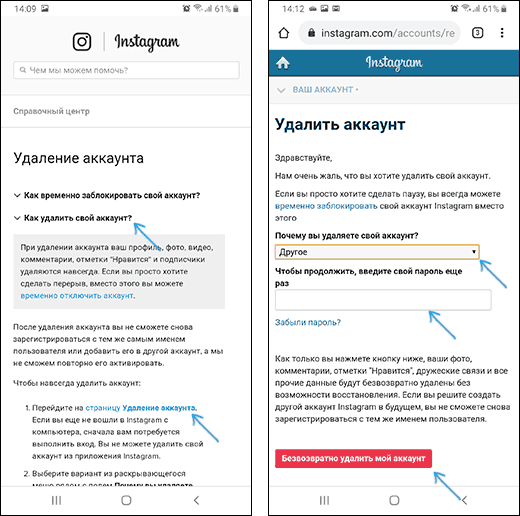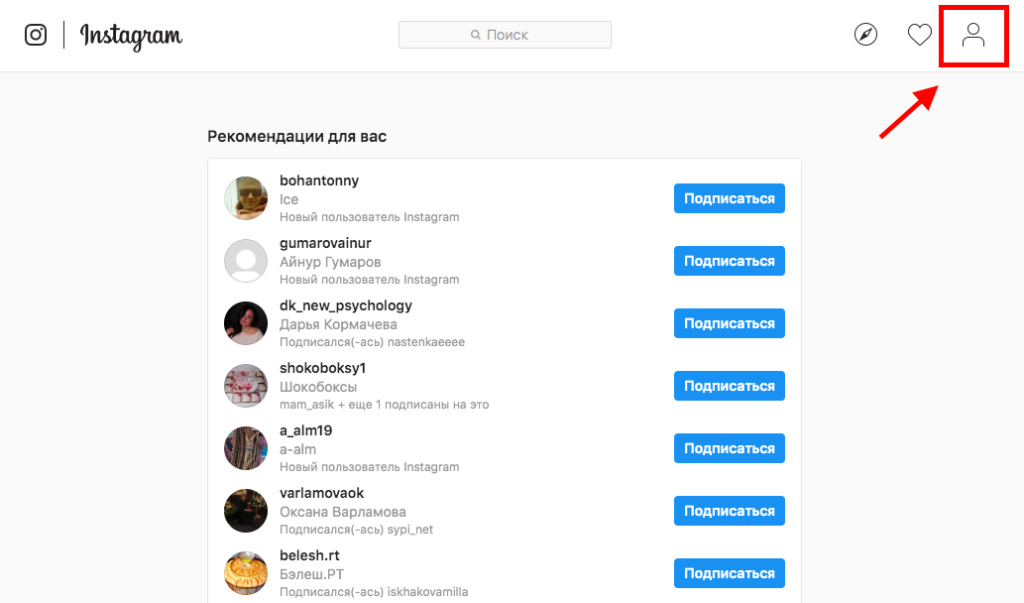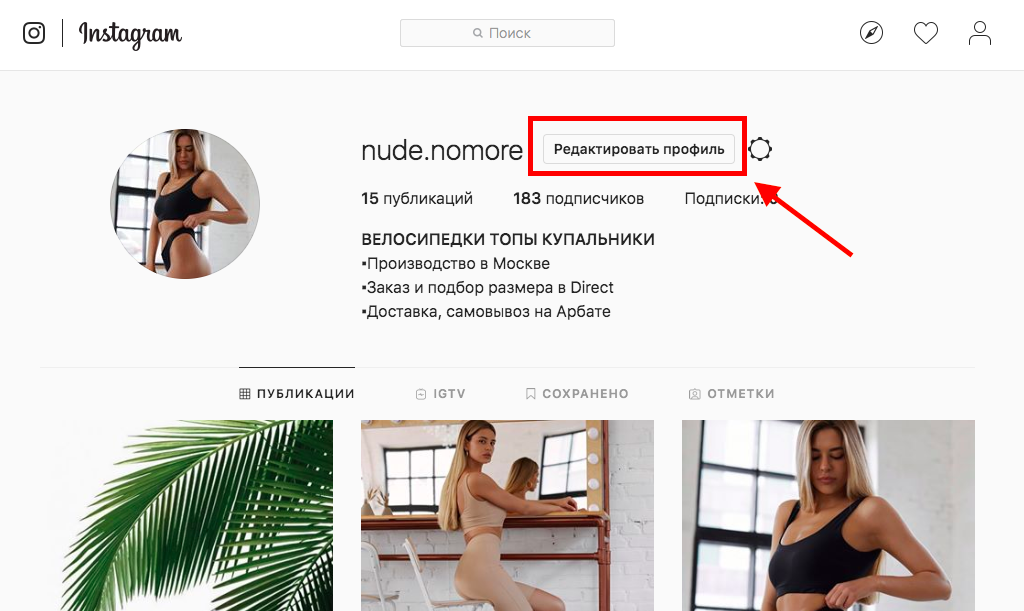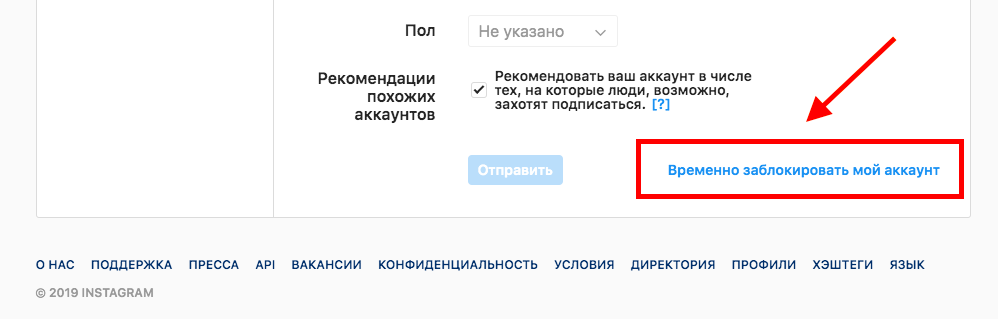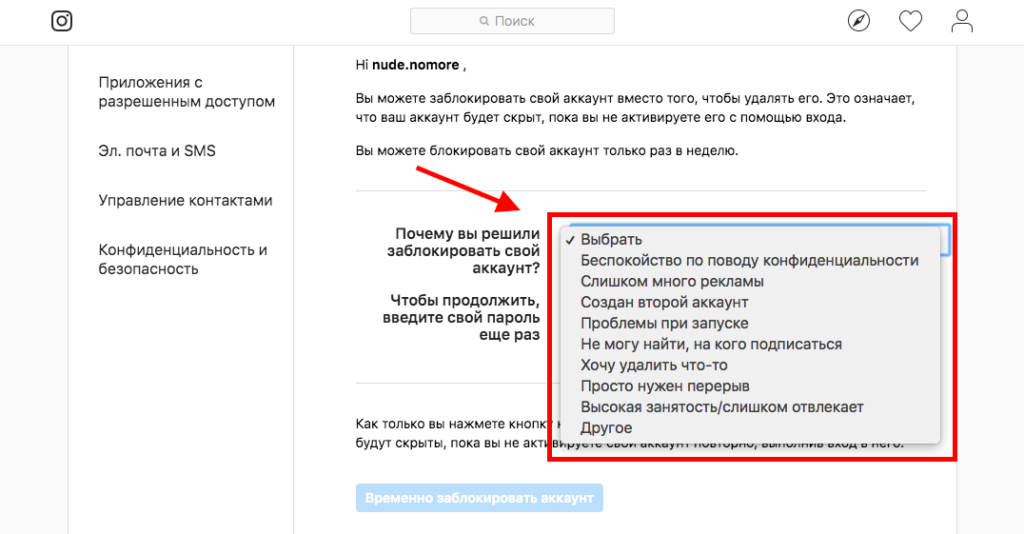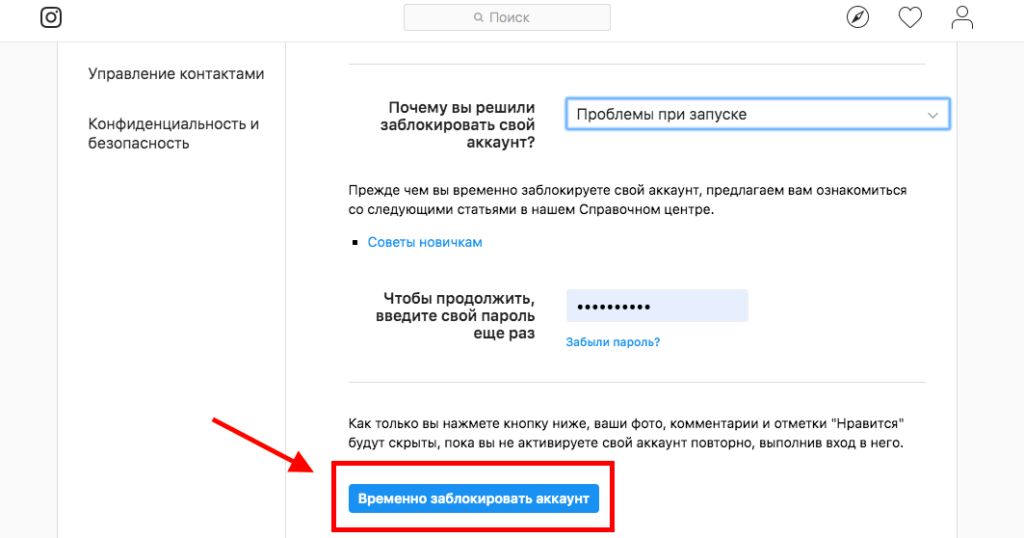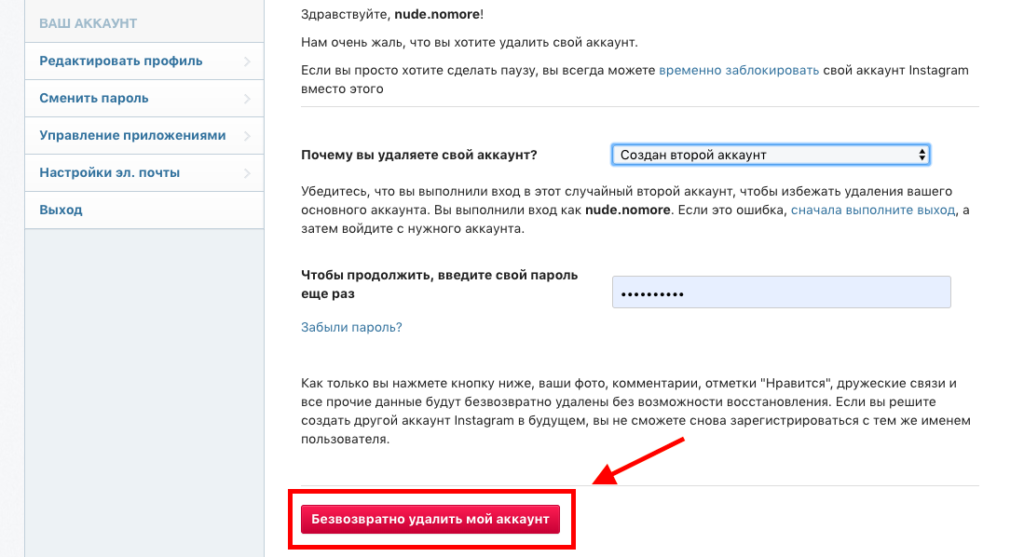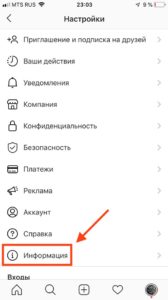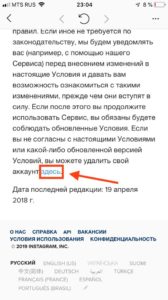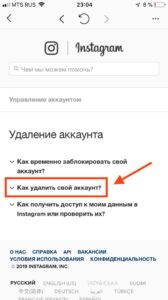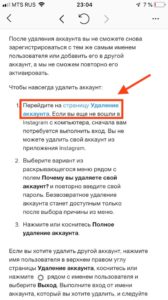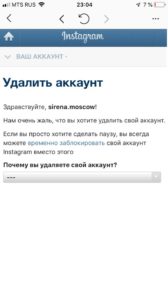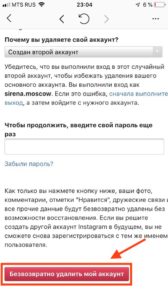- Как удалить аккаунт Инстаграм с телефона навсегда
- Удаление аккаунта Instagram с телефона через приложение или браузер
- Видео о том, как полностью удалить аккаунт в Инстаграме с телефона
- Как удалить аккаунт в Инстаграм
- Можно ли удалить Инстаграм
- Как временно заблокировать аккаунт
- Как удалить аккаунт в Инстаграме навсегда
- Видео-инструкция:
- Как удалить Инстаграм с телефона Андроид навсегда
- Способ 1: временная блокировка профиля
- Способ 2: безвозвратное удаление профиля Инстаграм
- Заключение
Как удалить аккаунт Инстаграм с телефона навсегда

В этой инструкции подробно о том, как навсегда удалить аккаунт Instagram с телефона, если он вам больше не требуется, а также видео инструкция, где весь процесс показан наглядно. Также в контексте руководства может оказаться полезным: Как удалить аккаунт Фейсбук с телефона, Как восстановить аккаунт Instagram.
Удаление аккаунта Instagram с телефона через приложение или браузер
Как было отмечено, перейти к нужным параметрам для удаления аккаунта в Инстаграме можно как через приложение, так и через браузер, далее рассмотрено сразу оба варианта. В случае приложения, начните с первого шага, если собираетесь удалить через браузер — начните с 3-го шага:
- В приложении нажмите по значку профиля (внизу справа), затем — по кнопке меню справа вверху. В открывшемся меню нажмите по пункту «Настройки».
- В настройках выберите «Справка» — «Справочный центр». В браузере на телефоне откроется сайт справочного центра Инстаграм, перейдите к шагу 5.
- В любом браузере на телефоне в адресную строку введите instagram.com и выполните вход под вашим аккаунтом, который вы планируете удалить (могут не потребовать, если входили в него ранее).
- Вы окажетесь на странице своего профиля в браузере. Нажмите по кнопке настроек слева вверху, а затем откройте пункт «Справочный центр».
- В справочном центре (при необходимости переключите интерфейс на русский язык внизу страницы) перейдите в раздел «Управление аккаунтом» — «Удаление аккаунта».
- На следующей странице, если вы хотите удалить аккаунт Инстаграм полностью, а не временно, нажмите «Как удалить свой аккаунт», а затем — в первом пункте по ссылке «Перейдите на страницу Удаление аккаунта» (вас могут спросить, нужно ли открыть страницу в браузере или приложении Instagram, выбор не важен). Укажите причину удаления, введите пароль вашего аккаунта и, в завершение, нажмите кнопку «Безвозвратно удалить мой аккаунт».
В результате ваша учетная запись Инстаграм будет полностью удалена, и вы не сможете в неё зайти. Если вам также не нужно приложение на телефоне — удалите его средствами Android или iOS.
Дополнительно, Instagram позволяет выполнить не полное удаление аккаунта, а лишь временное его отключение с возможностью восстановления (опция доступна там же на странице справки «Удаление аккаунта»).
При использовании этой опции, для всех друзей и подписчиков ваш аккаунт будет похож на удаленный, но ваши фотографии, списки подписчиков и подписок будут сохранены на серверах Инстаграм с возможностью восстановления.
Видео о том, как полностью удалить аккаунт в Инстаграме с телефона
Если так будет удобнее — ниже видео, в котором все шаги показаны и пояснены.
Если остаются вопросы об удалении учетной записи, задавайте в комментариях, буду рад помочь.
Источник
Как удалить аккаунт в Инстаграм
Инстаграм — одна из самых популярных социальных сетей в мире. Миллионы пользователей каждый день делятся своими фотографиями, рассказывают о событиях своей жизни, находят клиентов и ведут бизнес через Инстаграм.
| MUSTHAVE-сервисы для вашего Инстаграм! Лучший сервис для создания мультиссылки в Инстаграм — taplink.ru. Добавьте всю информацию, формы и кнопки соц-сетей в шапку профиля. Бесплатный тариф! А для очистки своего аккаунта от ботов и магазинов мы рекомендуем InstaHero. Это улучшит показатель вовлеченности и поднимет охват! |
Однако есть и те, кто по каким-либо причинам хочет удалить свой аккаунт в Инстаграм на время или навсегда. В такой ситуации пользователь может столкнуться с тем, что сделать это может быть не так уж просто.
Специально для тех, кто хочет удалить свой профиль мы подготовили подробную инструкцию. Следуя ей, вы сможете заблокировать или навсегда удалить Инстаграм аккаунт.
Можно ли удалить Инстаграм
Для тех, кто решил удалить свой профиль в социальной сети, Инстаграм предусмотрел два варианта:
Заблокировав аккаунт, вы сможете восстановить его, все посты, сообщения и фотографии, если позже передумаете.
Если вы удалите учетную запись, то восстановить аккаунт и его содержимое уже не получится. Кроме того, вы больше никогда не сможете использовать то же самое имя и адрес электронной почты для создания нового профиля в Инстаграме.
Как временно заблокировать аккаунт
При блокировке Инстаграм аккаунта все ваши данные перестанут отображаться — профиль, фотографии, посты, сторис, комментарии и лайки. После вы сможете активировать свой аккаунт, просто выполнив вход, используя свой логин и пароль.
Для того, чтобы временно заблокировать аккаунт:
- Войдите на сайт Instagram.com в браузере с компьютера или мобильного телефона и залогиньтесь.
- Перейдите на страницу своего профиля, нажав значок в правом верхнем углу.
- Нажмите кнопку «Редактировать профиль».
- Внизу страницы нажмите «Временно заблокировать мой аккаунт».
- Выберите причину, по которой хотите заблокировать свой аккаунт, и введите пароль.
- Нажмите «Временно заблокировать аккаунт».
Как удалить аккаунт в Инстаграме навсегда
Если вы хотите полностью удалить аккаунт в Инстаграм, помните, что это действие необратимо. После удаления учетной записи вы не сможете его активировать, восстановить данные или использовать то же самое имя пользователя для регистрации нового профиля.
Чтобы навсегда удалить Инстаграм аккаунт с компьютера:
- Войдите на сайт Instagram.com в браузере с компьютера и залогиньтесь.
- Перейдите на страницу Удаление аккаунта.
- Выберите причину, по которой хотите навсегда удалить свой аккаунт, и введите пароль.
- Нажмите «Безвозвратно удалить мой аккаунт».
Чтобы навсегда удалить Инстаграм аккаунт с телефона:
- Войдите в приложение Instagram на мобильном телефоне.
- Перейдите на страницу профиля и нажмите значок меню в верхнем правом углу.
- Нажмите «Настройки» внизу экрана.
- Нажмите «Условия использования», пролистайте страницу до конца вниз и нажмите «здесь».
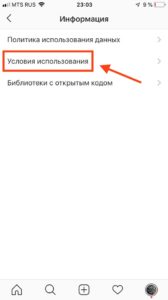
- Выберите пункт «Как удалить свой аккаунт?».
- Нажмите «страницу Удаления аккаунта».
- Выберите причину, по которой хотите навсегда удалить свой аккаунт, и введите пароль.
- Нажмите «Безвозвратно удалить мой аккаунт».
Видео-инструкция:
Если вы нашли ошибку, пожалуйста, выделите фрагмент текста и нажмите Ctrl+Enter.
Александра, специалист в области интернет-маркетинга
Источник
Как удалить Инстаграм с телефона Андроид навсегда
Сегодня трудно найти человека, который ничего бы не знал про социальную сеть Instagram. А что касается молодёжи, то почти каждый второй владеет аккаунтом в Инстаграме. Многие стремятся выставить как можно больше фотографий и набрать много лайков и подписчиков. Когда приходит осознание, что большая часть времени уходит впустую, люди решают удалить Инстаграм с телефона. Как это сделать, мы подробно расскажем ниже.
Способ 1: временная блокировка профиля
Если вы не можете решиться полностью удалить учётную запись, то этот способ для вас. Он позволяет на время заморозить страницу, что предоставляет возможность обдумать надобность в полном удалении профиля. При необходимости можно восстановить заблокированный аккаунт.
Итак, приступим. Первым делом нужно войти в профиль через мобильный браузер. Для этого перейдите на сайт Instagram.com и кликните «Войти».
Логинимся в Инстаграм
Затем укажите данные от вашей учётной записи (логин, пароль). Если профиль привязан к странице в Фейсбук, то можете выбрать «Продолжить с Facebook», где в появившемся окне пройдите авторизацию.
Вводим учетные данные
Теперь зайдите во вкладку с изображением «человека».
Кликаем на значок профиля
Здесь требуется кликнуть по кнопке «Редактировать профиль».
Нажимаем Редактировать профиль
В открывшемся окне листаем в самый низ, где кликаем «Временно заблокировать мой аккаунт».
Временно заблокировать аккаунт
Теперь предлагается выбрать причину блокировки учётной записи. Их там множество, поэтому с выбором проблем не будет. Вообще можете отмечать любой вариант, их всё равно никто проверять не собирается. После этого нажмите на синюю кнопку «Временно заблокировать аккаунт». Система ещё раз спросит вас о надобности заморозки профиля; нажимаем «Да».
Теперь выбранный аккаунт временно отключён. Для разблокировки войдите на свою страницу и снимите заморозку.
Способ 2: безвозвратное удаление профиля Инстаграм
Теперь перейдём, наверное, к самому жёсткому методу – полное удаление аккаунта Instagram. Здесь уже нет возможности отменить своё решение, поэтому стоит быть готовым распрощаться со всеми видеозаписями, постами и историями.
Для начала переходим в мобильное приложение Инстаграма. Здесь нажимаем на «три полоски» и заходим во вкладку «Настройки».
В этом списке выбираем раздел «Справка».
Открываем пункт справка
После этого нажимаем на пункт «Справочный центр». Не нужно спрашивать, почему мы заходим во все эти пункты. Другого способа удалить Инстаграм со смартфона, увы, нет.
Пункт Справочный центр
Затем в поиске требуется ввести запрос, как на скриншоте ниже.
Пишем как удалить свой аккаунт
В открывшейся статье листаем до пункта «Удаление аккаунта», и кликаем на подсвеченный текст.
Открываем страницу удаление аккаунта
Теперь выбираем причину уничтожения профиля и подтверждаем, что аккаунт принадлежит вам (вводим пароль). Окончательно обдумываем решение и кликаем «Безвозвратно удалить мой аккаунт».
Безвозвратно удалить аккаунт
Обратите внимание, что после нажатия красной кнопки будут очищены все фотографии, видеозаписи, комментарии и подписчики, связанные с выбранным аккаунтом. Также в будущем нельзя будет создать профиль с тем же ником.
Заключение
Как видим, удалить Инстаграм с телефона достаточно просто. На всё про всё уйдёт не больше пяти минут. Рекомендуем перед принятием такого важного решения всё обдумать, либо просто временно заморозить профиль.
Евгений Загорский
IT специалист. Автор информационных статей на тему Андроид смартфонов и IOS смартфонов. Эксперт в области решения проблем с компьютерами и программами: установка, настройка, обзоры, советы по безопасности ваших устройств. В свободное время занимается дизайном и разработкой сайтов.
Источник